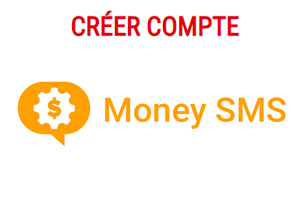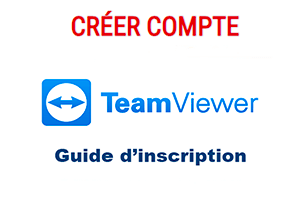Jitsi Meet est une solution de visioconférence gratuite accessible sur plusieurs plates-formes : directement sur le site Internet (meet.jit.si) ou depuis les applications mobiles à télécharger sur iOS et Android.
En effet, il n’est pas nécessaire de créer un compte pour utiliser ce service de communication et effectuer des réunions en visio.
Il vous suffit de générer un lien (un nom) pour votre conférence et d’inviter les participants à joindre votre salle de réunion en quelques clics.
Vous pourrez ainsi bénéficier de nombreux services sécurisés et de haute qualité vous permettant de gérer facilement votre visio : partage d’écran, chat classique, transfert et échange de documentation.
Nous vous expliquerons dans cet article comment créer et organiser une réunion sur Jitsi Meet France sans inscription ni compte personnel.
Comment créer une réunion sur Jitsi Meet en ligne ?
Vous pouvez utiliser Jitsi à tout moment directement sur le site Internet meet.jit.si accessible depuis vote navigateur internet sans avoir besoin de créer un espace utilisateur.
Pour un service de haute qualité, il est recommandé d’accéder à cet outil de visioconférence sur Google Chrome.
En effet, d’autres navigateurs, tels que Safari, Mozilla Firefox et Internet Explorer peuvent ne pas fonctionner correctement.
De plus, il n’est pas possible de bénéficier du service Jitsi Meet sur le navigateur Microsoft Edge.
Ouvrez alors Chrome sous Windows ou Mac et suivez ces instructions pour créer votre salle de conférence et programmer une réunion en ligne :
- Rendez-vous d’abord sur le site Web https://meet.jit.si/.
- Choisissez ensuite un nom pour votre salle et tapez-le dans le champ de saisie situé en haut à gauche de la page d’accueil de la plateforme. Cela vous permettra de créer le lien que vous devez partager avec toutes les personnes que vous souhaitez inviter à la réunion.
- Confirmez enfin votre demande en cliquant sur « Démarrer la conférence« .
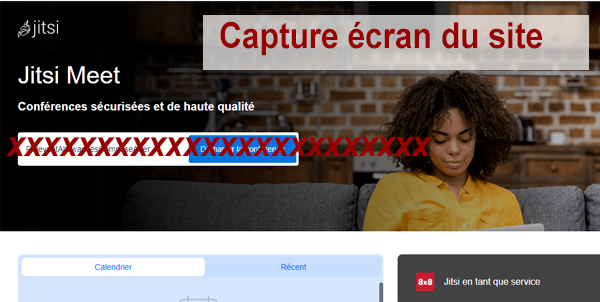
Capture écran du site officiel https://meet.jit.si/
Autorisez alors le navigateur à accéder à la caméra et au microphone de votre ordinateur pour démarrer le chat en direct.
Vous pourrez ensuite utiliser la barre d’outils disponible en bas de votre interface de visioconférence personnelle pour accéder aux différentes fonctionnalités vous permettant de programmer votre réunion à l’avance, d’inviter vos participants, de partager votre écran avec vos invités, etc.
À lire aussi : S’inscrire sur Zoom et lancer une réunion vidéo (guide de téléchargement et d’inscription)
Utiliser les fonctionnalités de Jitsi et inviter des participants dans ma salle de conférence :
Jitsi Meet vous permet d’organiser des réunions pouvant accueillir jusqu’à 100 participants. Cependant, pour une visioconférence de haute qualité, il est recommandé que le nombre de participants soit au maximum de 15 à 35 personnes.
Pour inviter ces personnes et accéder aux autres fonctionnalités disponibles, vous devez utiliser la barre d’outils située en bas de votre interface de visioconférence.
On vous expliquera ci-dessous comment utiliser ces touches de fonction pour :
Inviter des participants :
Pour inclure de nouvelles personnes dans votre réunion, cliquez sur l’image des deux petits bonhommes sur le côté droit de la barre d’outils.
Une fenêtre apparaît ainsi à droite de votre écran. Cliquez alors sur le bouton « Invite Someone » (ou « Inviter quelqu’un » en français) puis sur le lien de votre réunion pour le copier et l’envoyer à vos invités par email.
Ajouter un mot de passe à la réunion :
Si vous voulez sécuriser votre salle de visioconférence, vous pouvez créer un mot de passe pour la réunion en cliquant sur les trois points à droite de la barre d’outils puis sur la section « Options de sécurité« .
Touchez ensuite le lien « Ajouter un mot de passe » en bas à droite de la petite fenêtre qui apparaîtra sur votre écran. Choisissez enfin le code confidentiel qui vous convient et confirmez votre demande en cliquant sur « Ajouter« .
N’oubliez pas de le donner par la suite aux invités pour leur permettre de rejoindre la visio.
Partager votre écran :
Jitsi vous offre également la possibilité de partager votre écran avec vos invités pour faciliter l’accès à tous les documents enregistrés sur leurs appareils.
Pour ce faire, cliquez alors sur le bouton de partage (l’image du petit écran) dans la barre d’outils située en bas de l’écran.
Une fenêtre contextuelle apparaît. Choisissez alors le mode de partage souhaité ( Tout l’écran, fenêtre ou onglet de chrome) et sélectionnez l’une des options proposées pour préciser votre choix puis cliquez sur le bouton « Partager« .
Autres fonctionnalités :
Les autres fonctions de jitsi vous permet de gérer votre visio en utilisant le tchat en direct ou encore la messagerie instantanée.
Consultez alors l’image ci-dessous pour savoir comment accéder à ces différentes solutions en seulement quelques clics :
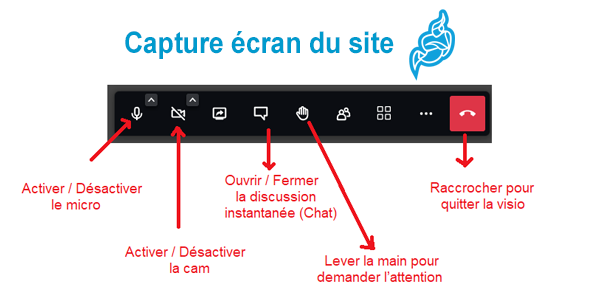
Capture écran du site officiel https://meet.jit.si/
Comment rejoindre une réunion sur Jitsi Meet ?
Les participants sur Jitsi Meet, n’auront pas besoin de s’inscrire pour accéder à la visioconférence que vous gérez.
Ils pourront se connecter au Webinaire en un simple clic.
Il leur suffit de copier coller le lien de la réunion que vous leur avez envoyé par email dans la barre de recherche de chrome pour rejoindre le groupe et démarrer la conversation.
Si vous utilisez un mot de passe, n’oubliez pas de le leur envoyer pour faciliter leur accès à la visio.
Comment organiser une visioconférence sur l’application mobile Jitsi ?
Il est possible d’utiliser cet outil de visioconférence sur n’importe quelle plate-forme mobile ou de bureau.
Si vous préférez organiser votre prochaine réunion en visio depuis votre tablette ou votre smartphone, vous devez d’abord télécharger l’application Jitsi Meet depuis l’App Store pour iOS ou Google Play si vous utilisez Android.
Il vous suffit ensuite de lancer l’application sur votre appareil, de taper le nom ou le lien (l’URL) de votre réunion dans le champ prévu à cet effet et d’appuyer sur le bouton « Créer / Rejoindre » pour démarrer la conversation.
Pour plus d’informations sur le fonctionnement de la plateforme, vous pouvez consulter la foire aux questions (FAQ) accessible sur le site Français Jitsi à l’adresse https://jitsimeet.fr/aidez-moi/.
Mais si vous souhaitez suivre les actus et bons plans de la marque, en savoir plus sur les avis des autres utilisateurs de l’application ou entrer en contact avec un conseiller clientèle par voie électronique, il vous suffit de vous rendre sur les pages officielles Jitsi sur les réseaux sociaux tels que Facebook, Twitter et YouTube.